Ссылки и гиперссылки
Если Вы все сделали правильно, то при двойном щелчке на гиперссылке будет осуществлен переход на место, где расположен тег, т. е. в нашем примере на документ 17.25.mcd. Чтобы отредактировать гиперссылку, достаточно, находясь на ее области, выбрать тот же пункт меню Insert › Hyperlink (Вставка › Гиперссылка). Появится диалог Edit Hyperlink (Правка гиперссылки), в котором можно исправить ее параметры (см. рис. 17.26). Удалить гиперссылку можно нажатием кнопки Remove Link (Удалить гиперссылку).
Помимо гиперссылок на документы Mathcad, допускается создавать гиперссылки на другие файлы (например видеофайлы или HTML-файлы), в том числе, находящиеся в Интернете. Для этого достаточно указать соответствующий адрес URL в верхнем текстовом поле диалога Edit Hyperlink (Вставка гиперссылки).
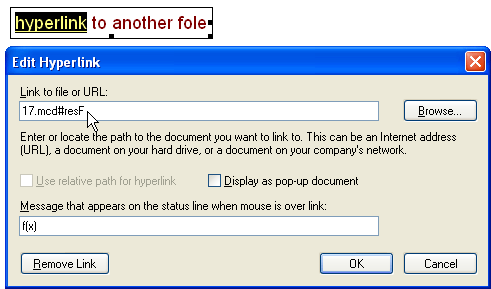
Рис. 17.26. Правка гиперссылки
Ссылки
Помимо гиперссылок, иногда стоит применять другие схожие с ними объекты, называемые ссылками (reference). Ссылка на документ А, вставленная в некоторое место документа В, приводит к расчету всего документа А внутри документа В. Таким образом, ссылки позволяют хранить вложенные друг в друга расчеты в разных файлах.
Ссылки могут понадобиться, если группа разработчиков решает одну большую задачу. В этом случае после распределения задач и соглашения об именах глобальных и локальных переменных каждый разработчик создает свой файл с расчетами.
Для установки ссылки достаточно выбрать команду Insert › Reference (Вставка › Ссылка) и затем в диалоговом окне Insert Reference (Вставка ссылки) определить путь к имени файла-ссылки. В примере, показанном на рис. 17.27, в файле отсутствует описание функции f(x), зато оно есть в файле, на который оформляется ссылка. Поэтому после нажатия кнопки ОК на месте курсора ввода появится информация о файле-ссылке, а результат функции f (1) будет рассчитан в соответствии с формулами этого файла.
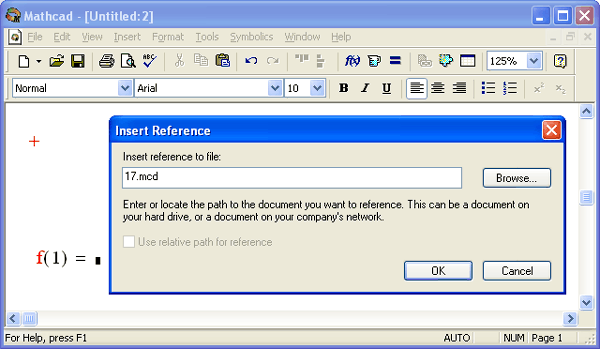
Рис. 17.27. Создание ссылки
